So gelangen Sie in den Fastboot-Modus auf Android
ReiBoot für Android ermöglicht es Ihnen, mit nur einem Klick in den Fastboot-Modus zu gelangen. Greifen Sie schnell auf erweiterte Wiederherstellungsoptionen für Systemreparaturen oder Updates auf Ihrem Android-Gerät zu.
Fastboot ist ein Modus, der tiefer als der Wiederherstellungsmodus geht und einige Probleme beheben kann, die im Wiederherstellungsmodus nicht gelöst werden können. Hier möchte ich Ihnen zeigen, wie Sie mit ReiBoot für Android in den Fastboot-Modus gelangen.
Schritt 1 Wählen Sie die Funktion "Ein-Klick, um den Fastboot-Modus zu betreten"
Laden Sie ReiBoot für Android auf dem PC herunter, verbinden Sie Ihr Android-Gerät mit dem PC. Wählen Sie "Ein-Klick, um den Fastboot-Modus zu betreten" aus der Hauptoberfläche.
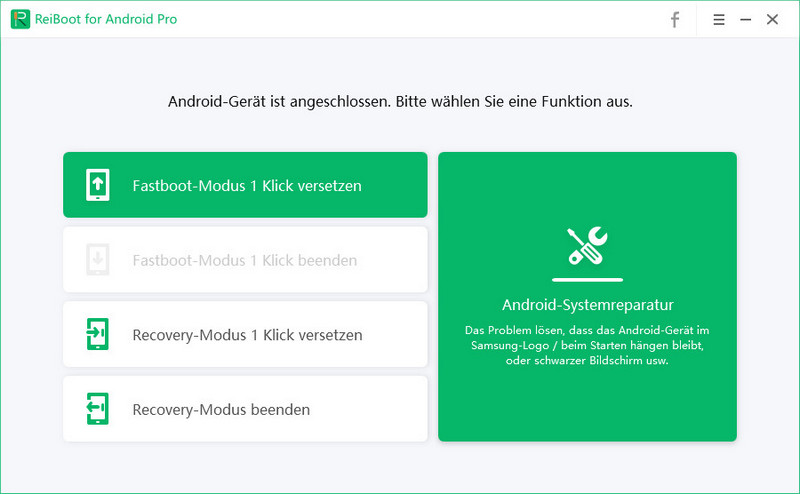
![]() Hinweis:
Hinweis:
Wenn Ihr Gerät verbunden, aber nicht erkannt wird, versuchen Sie eine der folgenden Optionen

Schritt 2 Aktivieren Sie USB-Debugging
Das Programm erkennt automatisch die Marke Ihres Geräts und zeigt die spezifische Methode zum Aktivieren von USB-Debugging an. Befolgen Sie die folgenden Schritte, um USB-Debugging auf Ihrem Gerät zu aktivieren.

![]() Hinweis:
Hinweis:
Wenn Ihr Gerät das USB-Debugging nicht erfolgreich aktivieren kann, wählen Sie die allgemeine USB-Debugging-Einstellung, um mehr zu erfahren.
- Für Android 6.0 oder neuer: Gehen Sie zu "Einstellungen" >>> Klicken Sie auf "Über das Gerät" >>> Klicken Sie auf "Softwareinformationen" >>> Tippen Sie 7 Mal auf "Build-Nummer", bis eine Nachricht erscheint: "Sie befinden sich im Entwicklermodus" >>> Gehen Sie zurück zu "Einstellungen" >>> Klicken Sie auf "Entwickleroptionen" >>> Aktivieren Sie "USB-Debugging".
- Für Android 4.2 bis 5.2: Gehen Sie zu "Einstellungen" >>> Klicken Sie auf "Über das Gerät" >>> Tippen Sie 7 Mal auf "Build-Nummer", bis eine Nachricht erscheint: "Sie befinden sich im Entwicklermodus" >>> Gehen Sie zurück zu "Einstellungen" >>> Klicken Sie auf "Entwickleroptionen" >>> Aktivieren Sie "USB-Debugging".
- Für Android 3.0 bis 4.1: Gehen Sie zu "Einstellungen" >>> Klicken Sie auf "Entwickleroptionen" >>> Aktivieren Sie "USB-Debugging".
- Für Android 2.3 oder älter: Gehen Sie zu "Einstellungen" >>> Klicken Sie auf "Anwendungen" >>> Klicken Sie auf "Entwicklung" >>> Aktivieren Sie "USB-Debugging".




Wenn es immer noch nicht funktioniert, können Sie auch eine spezifischere USB-Debugging-Einstellung wählen, um mehr zu erfahren.

![]() Hinweis:
Hinweis:
Wenn Sie weiterhin die Nachricht "USB-Debugging aktivieren, um fortzufahren" erhalten, auch nachdem Sie USB-Debugging aktiviert haben, folgen Sie diesen Schritten.

Außerdem möchten wir erwähnen, dass Samsung-Geräte keinen Fastboot-Modus haben.

Schritt 3 Beginnen Sie, in den Fastboot-Modus zu gelangen
Nun wird Ihr Gerät beginnen, in den Fastboot-Modus zu gelangen, und Sie werden die folgende Oberfläche sehen.
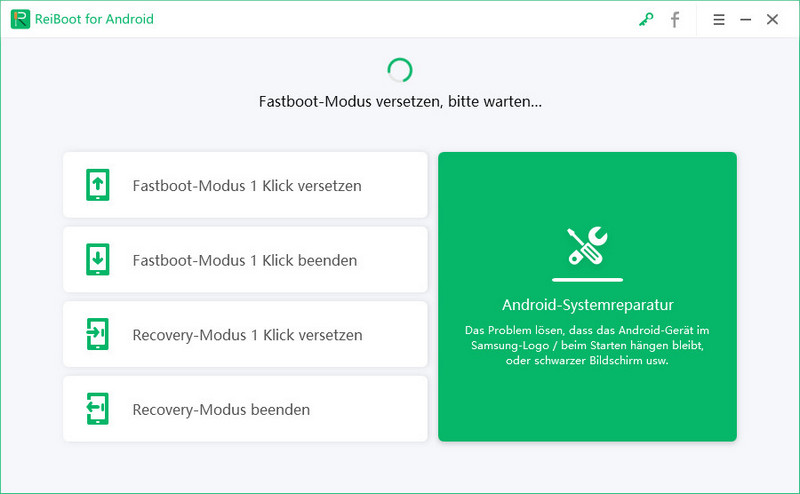
Schritt 4 Betreten Sie den Fastboot-Modus erfolgreich
Warten Sie nur einige Sekunden, Ihr Gerät wird erfolgreich in den Fastboot-Modus wechseln.
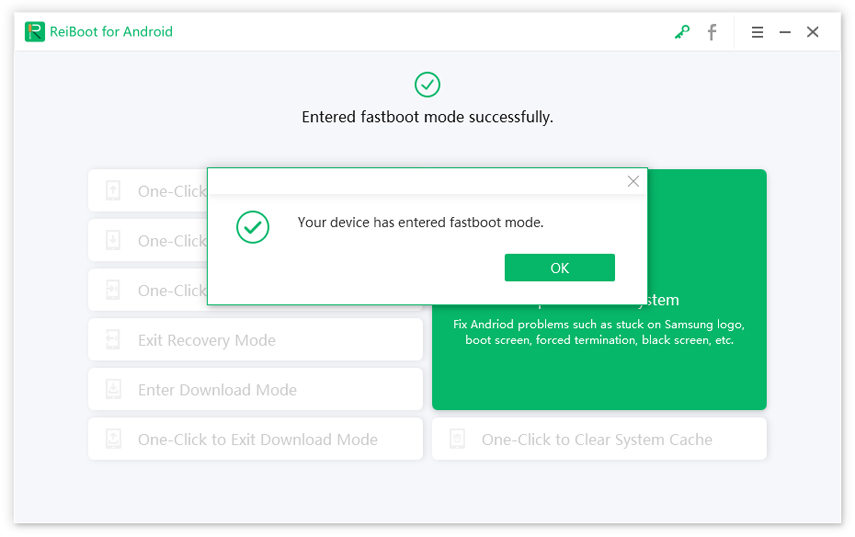
Video Video Anleitung
Ist diese Seite hilfreich?
Brauchen Sie noch Hilfe?
Kontaktieren Sie einfach unser Support-Team, und wir antworten Ihnen innerhalb von 24 Stunden an Werktagen.
Support kontaktieren